Există mai multe extensii terță parte pentru a copia titlul și adresa paginii web, pentru browsere precum Crom, Firefox si altii. Iată un truc frumos pentru a adăuga propriul tău marcaj de copiere a titlului și a adresei URL pentru Microsoft Edge.
Copiați titlul și URL-ul Bookmarklet pentru Microsoft Edge
În Microsoft Edge (Chromium), creați un marcaj pentru un site exemplu.
Apoi înlocuiți (editați) adresa URL a marcajului cu următoarea țintă:
javascript:(function() { function copyToClipboard (text) { if (window.clipboardData && window.clipboardData.setData) { /* calea codului specific IE pentru a preveni afișarea zonei de text în timp ce dialogul este vizibil.*/ return clipboardData.setData("Text", text); } else if (document.queryCommandSupported && document.queryCommandSupported("copy")) { var textarea = document.createElement("textarea"); textarea.textContent = text; textarea.style.position = „fix”; /* Împiedică derularea în partea de jos a paginii în MS Edge.*/ document.body.appendChild (textarea); textarea.select(); încercați { return document.execCommand ("copiere"); /* Excepția de securitate poate fi aruncată de unele browsere.*/ } catch (ex) { console.warn("Copy to clipboard failed.", ex); returnează fals; } în cele din urmă { document.body.removeChild (textarea); } } } var markdown = document.title + ':' + '\r\n' + window.location.href; copyToClipboard (reducere); })();
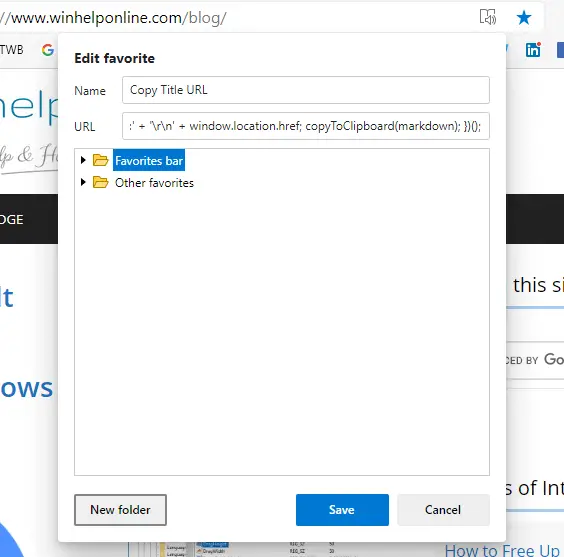
Vizitați un site web și faceți clic pe bookmarklet. Acesta va copia titlul și adresa URL a paginii web curente, în următorul format:
Microsoft Edge Copiați titlul și adresa URL a unei pagini web [Bookmarklet] » Winhelponline: https://www.winhelponline.com/blog/edge-copy-title-url-web-page-bookmarklet/
Credite pentru bradleybossard/titleUrlMarkdownClip.js — Bookmarklet pentru a copia titlul paginii curente și adresa URL
Codul javascript de mai sus funcționează și pe Google Chrome, Firefox și alte browsere.
Instrucțiuni pentru vechiul Microsoft Edge
Deschideți Microsoft Edge, vizitați un site web și adăugați-l în bara de Favorite. Numiți favorit ca Copiați titlul și adresa URL, sau orice doriți.
Acum, vom schimba ținta acelui favorit într-un cod javascript, care copiază titlul paginii și adresa URL a filei curente. Începând cu Windows 10 Actualizarea creatorilor de toamnă puteți edita adresa URL a unui marcaj existent în Edge. Pentru a face acest lucru, faceți clic dreapta pe marcaj și faceți clic Editați adresa URL. Tastați următorul cod javascript și apăsați INTRODUCE:
javascript: window.prompt("Copy Title & URL", document.title + ": " + location.href);void (0);
Codul javascript de mai sus primește titlul și adresa site-ului web a paginii web curente și le arată într-o casetă de text pe care trebuie să o copiați (CTRL + C)
Porniți Microsoft Edge, vizitați un site web, apoi faceți clic pe marcajul Copiați titlul și adresa URL pe care l-ați creat.
Vi se va afișa următorul prompt cu o casetă de control text, care arată titlul, care este urmat de adresa URL a paginii web. Intervalul de text este selectat automat pentru dvs.
Din cauza restricțiilor de securitate din vechiul browser web Microsoft Edge, javascript nu poate copia lucruri direct în clipboard fără consimțământul utilizatorului și, prin urmare, promptul suplimentar de mai sus. De asemenea, o nouă linie sau întoarcere de cărucior nu pare să funcționeze în Edge. Deci, titlul și URL-ul vor fi afișate într-o singură linie, după cum urmează:
Lifehacker - Sfaturi și descărcări pentru a finaliza lucrurile: http://lifehacker.com/
Tot ce trebuie să faceți este să apăsați Ctrl + C pentru a copia textul în clipboard și a închide dialogul făcând clic pe OK sau apăsând butonul ESC cheie.
O mică cerere: dacă ți-a plăcut această postare, te rog să distribui asta?
Un „mic” share din partea ta ar ajuta foarte mult la dezvoltarea acestui blog. Câteva sugestii grozave:- Fixați-l!
- Distribuie-l pe blogul tău preferat + Facebook, Reddit
- Trimiteți-l pe Tweet!